SQL Server2008的安装,SQLServer2008的安装......
2023-02-22 268 安装
大云时代的我们被智能设备充斥着排斥着,虎小鲨深有体会智能云时代的刷新变革对社会人工劳动力和网络条件折射出现在的智能手机,从功能机时代开始,我们就知道里面有一个“恢复出厂设置”的功能,如果手机出现问题或者设置出错,我们只需恢复出厂设置即可,到了智能机时代,Android系统也保留了这个功能,可以快速的将手机系统重装,抹去使用痕迹。
可是到了电脑上,如果自己的电脑系统发生严重错误,无法正常使用时,难道只能重装系统?如果在Windows 7以前,也许这就是唯一答案,但是到了Windows 8,我们就多了一个选择,我们可以像手机一样恢复出厂设置。
注意:以下操作会删除电脑上所有的个人资料以及已经安装的应用,请用户在做此操作之前,务必备份好您的重要资料。
首先,我们移动鼠标指针至屏幕右上角,直至出现超级按钮(Charm菜单),点击“设置”。

然后选择“更改电脑设置”。
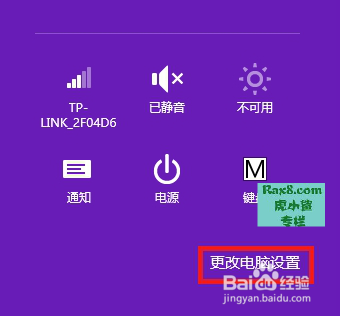
在新的窗口的左侧选择“常规”,点击右侧的“删除所有内容并重新安装Windows”下的“开始”。

由于需要删除所有个人资料及应用,Windows会询问您是否要进行。
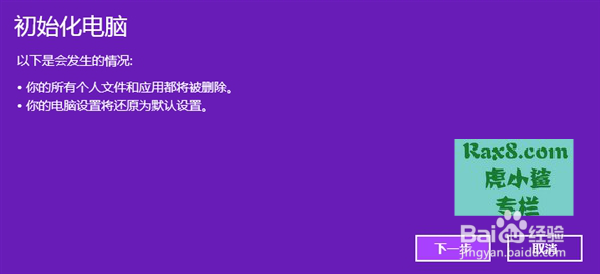
之后系统会出现两个选项,“仅删除我的文件”和“完全清理驱动器”,用户可根据自行需要进行选择。
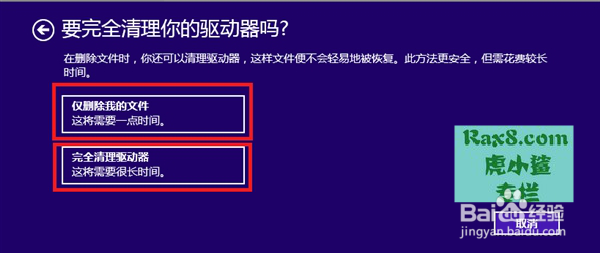
虎小鲨这么说是不是很简单呢?
更多经验源于:虎鲨软件站 作者:虎小鲨
以上方法由办公区教程网编辑摘抄自百度经验可供大家参考!
相关文章